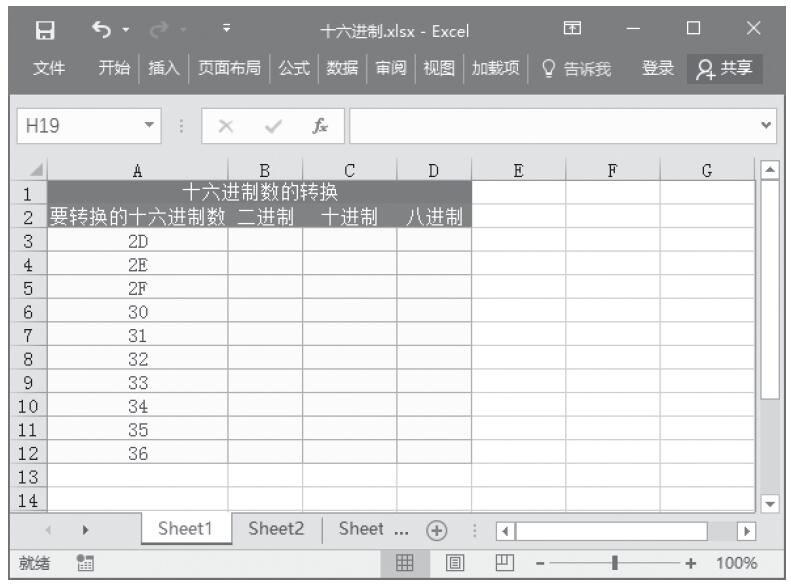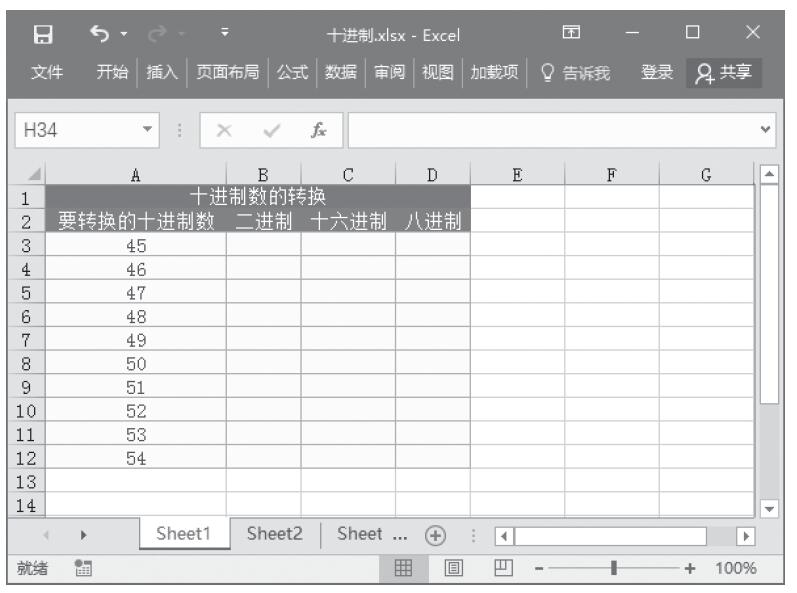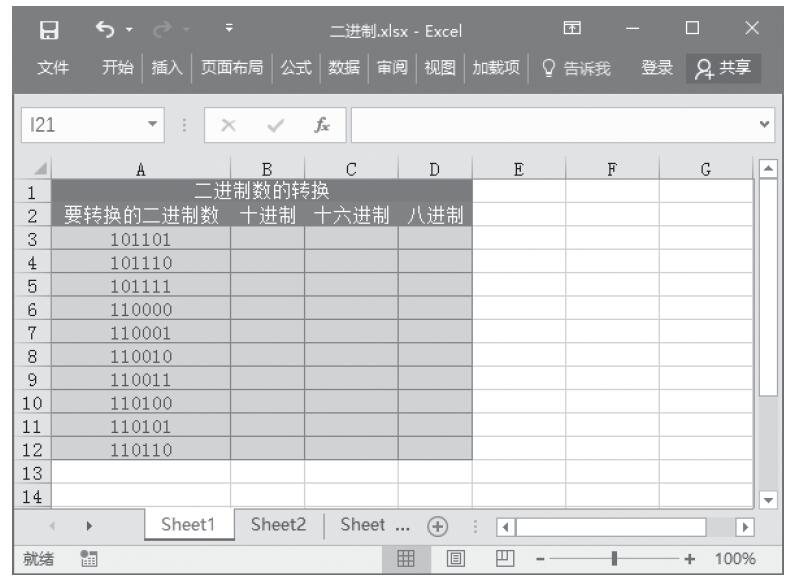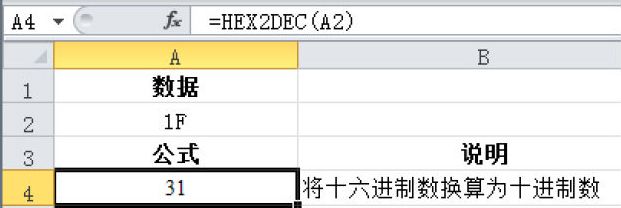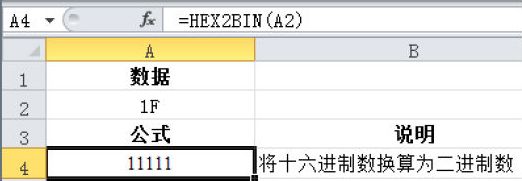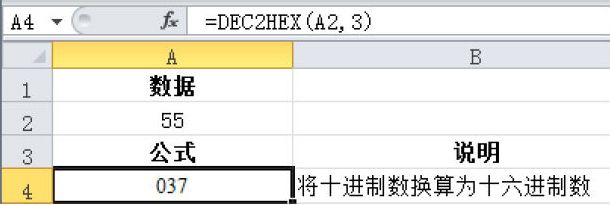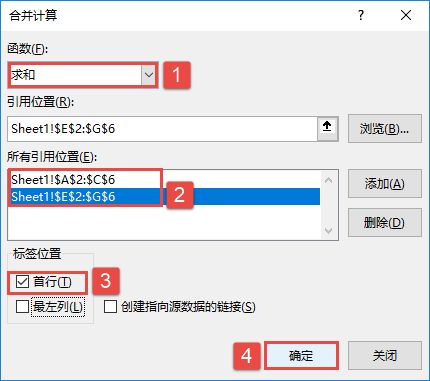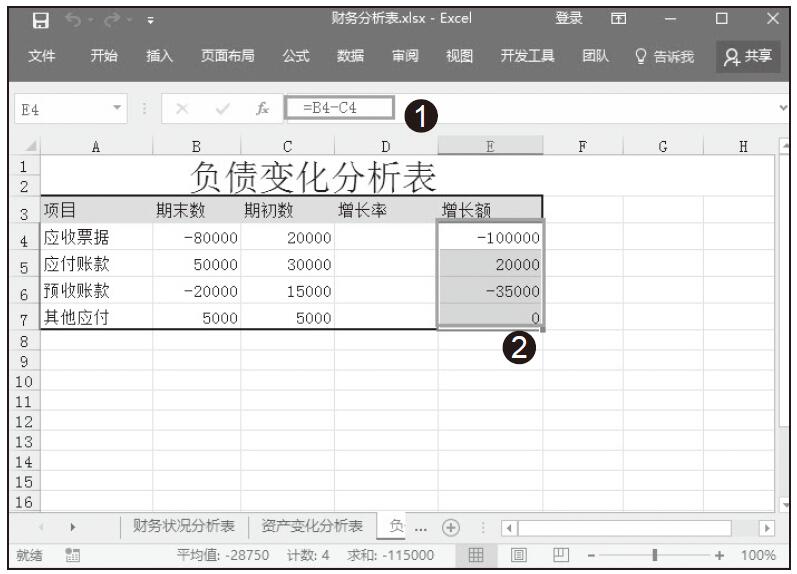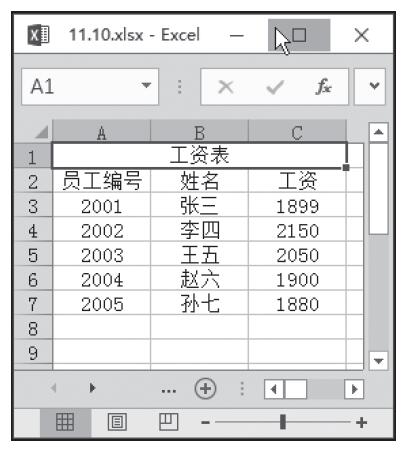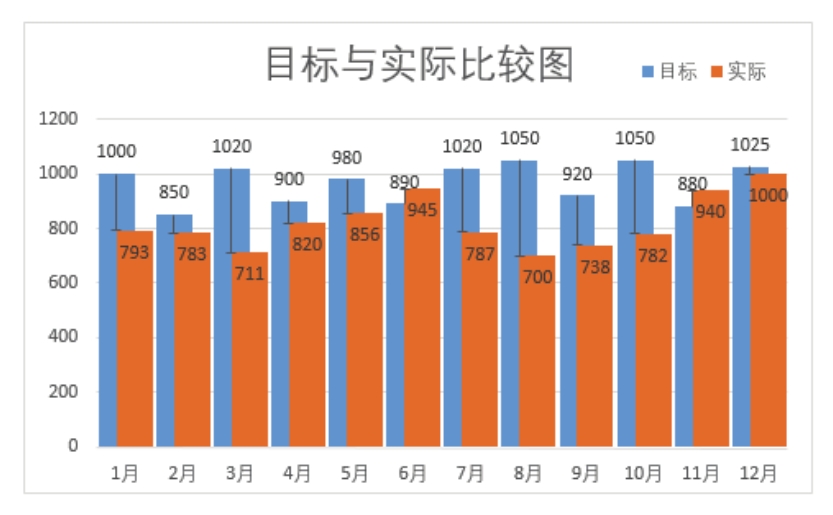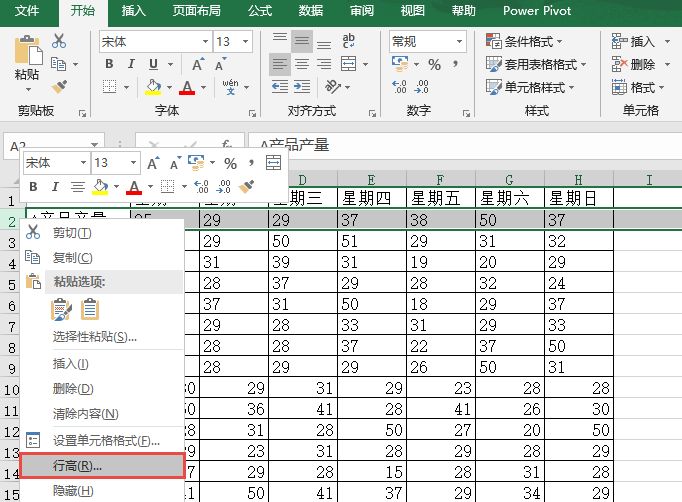BIN2DEC函数用于将二进制数转换为十进制数;BIN2HEX函数用于将二进制数转换为十六进制数;BIN2OCT函数用于将二进制数转换为八进制数。BIN2DEC、BIN2HEX、BIN2OCT函数的表达式为:
BIN2DEC(number) BIN2HEX(number,places) BIN2OCT(number,places)
其中,number参数为待转换的二进制数。number参数的位数不能多于10位(二进制位),最高位为符号位,后9位为数字位。负数用二进制数的补码表示。places参数为所要使用的字符数。如果省略places参数,函数BIN2HEX和BIN2OCT用能表示此数的最少字符来表示。当需要在返回的数值前置零时,places参数尤其有用。下面通过实例详细讲解该函数的使用方法与技巧。
打开“二进制.xlsx”工作簿,切换至“Sheet1”工作表,本例的原始数据如图20-1所示。该工作表中记录了一组要转换的二进制数,需要将这些数据与其他各进制之间的数值进行转换。具体的操作步骤如下。
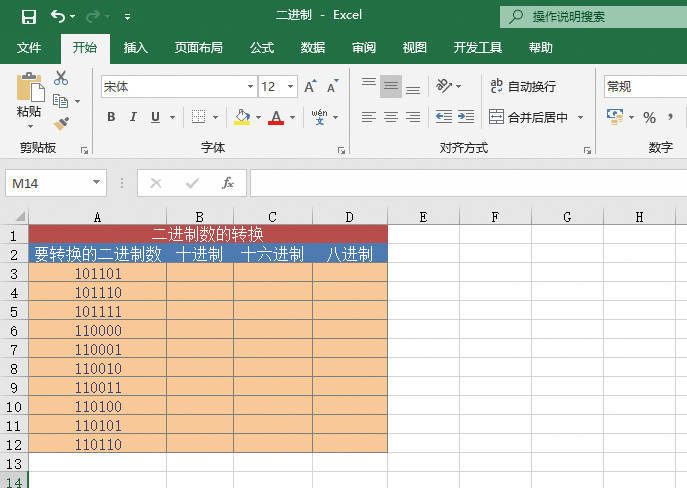
图20-1 原始数据
STEP01:选中B3单元格,在编辑栏中输入公式“=BIN2DEC(A3)”,然后按“Enter”键返回,即可将A3单元格中的二进制数转换为十进制数,如图20-2所示。
STEP02:选中C3单元格,在编辑栏中输入公式“=BIN2HEX(A3)”,然后按“Enter”键返回,即可将A3单元格中的二进制数转换为十六进制数,如图20-3所示。
STEP03:选中D3单元格,在编辑栏中输入公式“=BIN2OCT(A3)”,然后按“Enter”键返回,即可将A3单元格中的二进制数转换为八进制数,如图20-4所示。
STEP04:选中B3:D3单元格区域,将鼠标移至D3单元格右下角,利用填充柄工具复制公式至B4:D12单元格区域,最终转换结果如图20-5所示。
如果数字为非法二进制数或位数多于10位,函数BIN2DEC、BIN2HEX和BIN2OCT返回错误值“#NUM!”。如果数字为负数,函数BIN2HEX和BIN2OCT忽略pLaces参数,返回以10个字符表示的八进制数。如果函数BIN2HEX和BIN2OCT需要比places参数指定的更多的位数,将返回错误值“#NUM!”。如果places参数不是整数,将截尾取整。如果places参数为非数值型,函数BIN2HEX和BIN2OCT返回错误值“#VALUE!”。如果places参数为负值,函数BIN2HEX和BIN2OCT返回错误值“#NUM!”。

图20-2 二进制数转换为十进制数
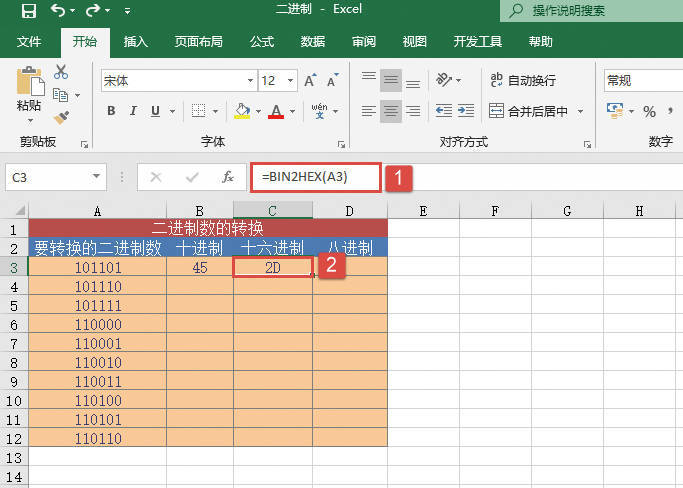
图20-3 二进制数转换为十六进制数
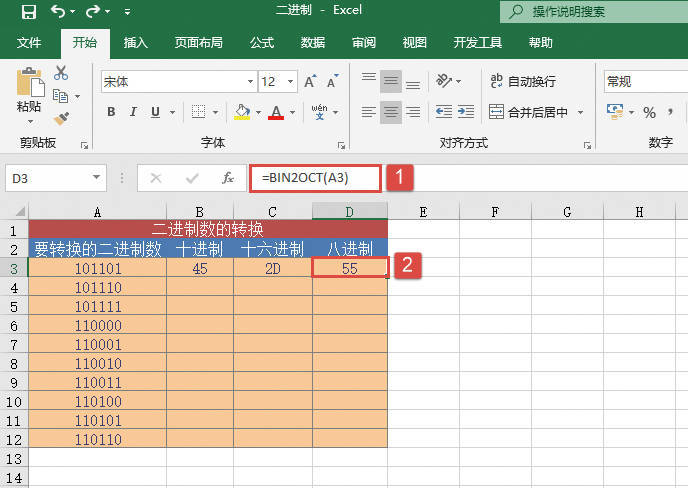
图20-4 二进制数转换为八进制数
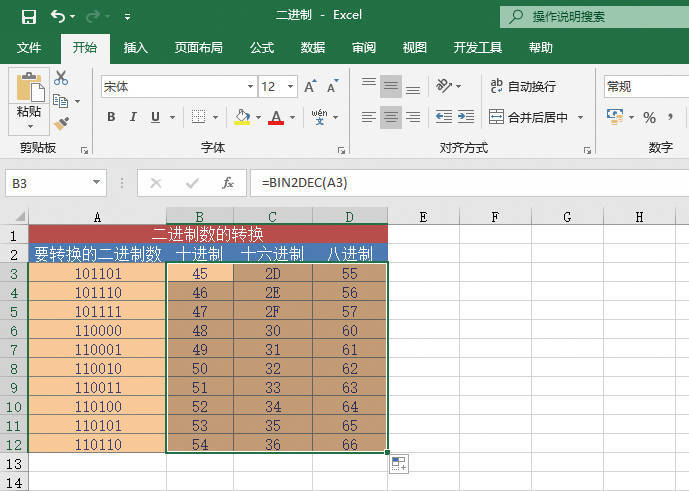
图20-5 最终结果